怎样调整vim分屏窗口的宽度和高度?
-
太大了怎么办
小熊科技视...
加载更多~
96980人看了这个视频
vim编辑器可以上下、左右随意分屏,特别有用。但是默认的分屏宽度和高度可能不合适,需要自行调整。
工具/原料
-
vim软件
方法/步骤
-
打开vim后,键入冒号“:”,进入到命令行模式。
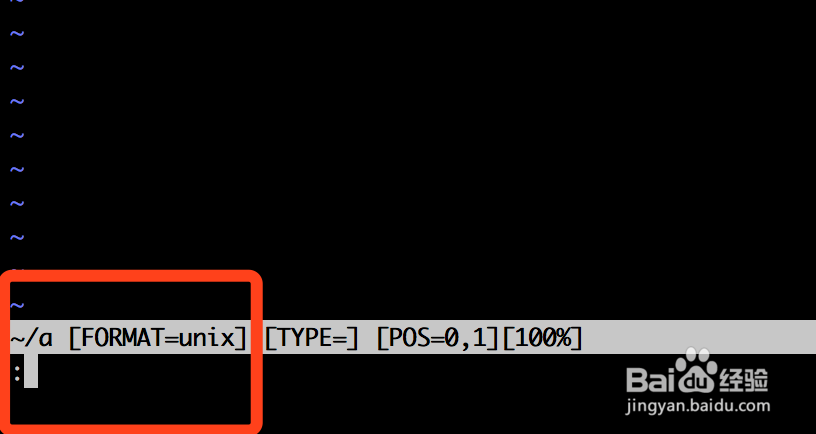
-
在命令行模式下键入"vs"后,按回车键,屏幕将分成左右两屏。
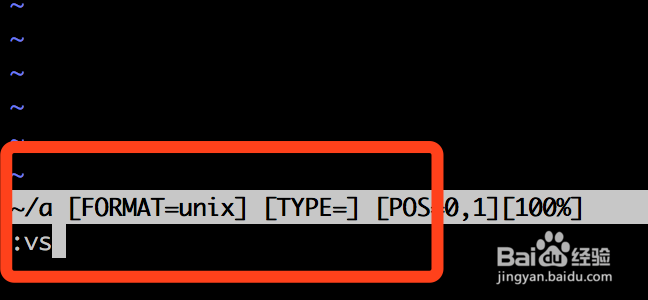
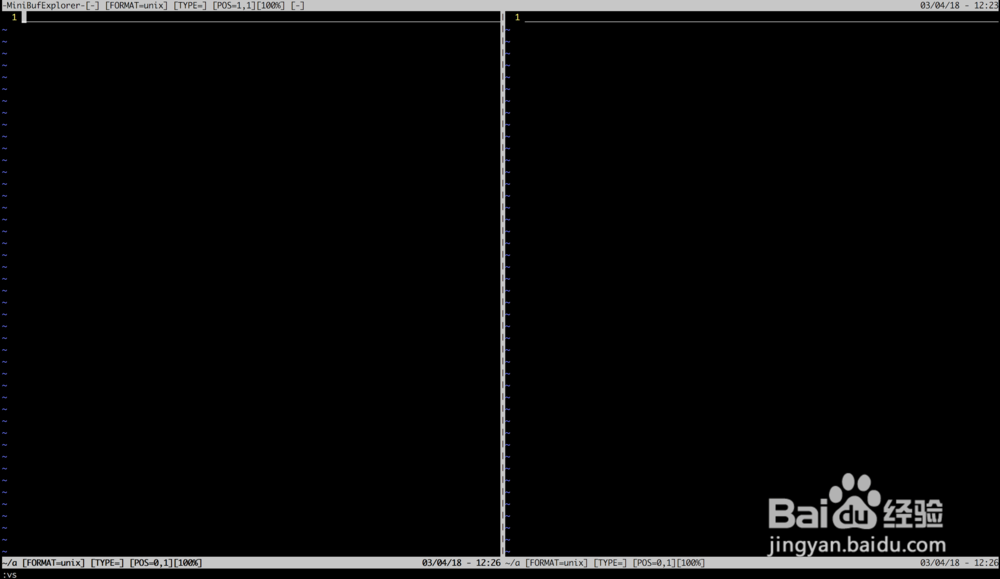
-
重新键入冒号,进入命令行模式,然后输入下面的命令:“:vertical res 20” 。进入命令行模式前,光标所在的窗口宽度将变成全部宽度的20%。
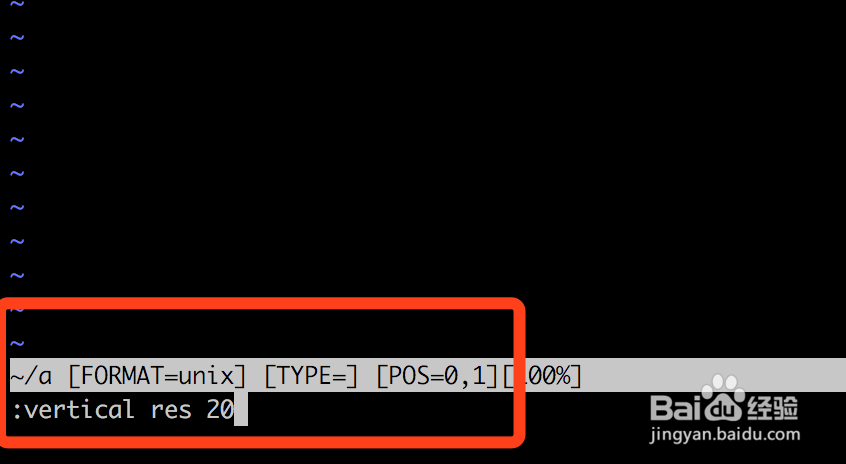
-
宽度调整后的分屏宽度变化:
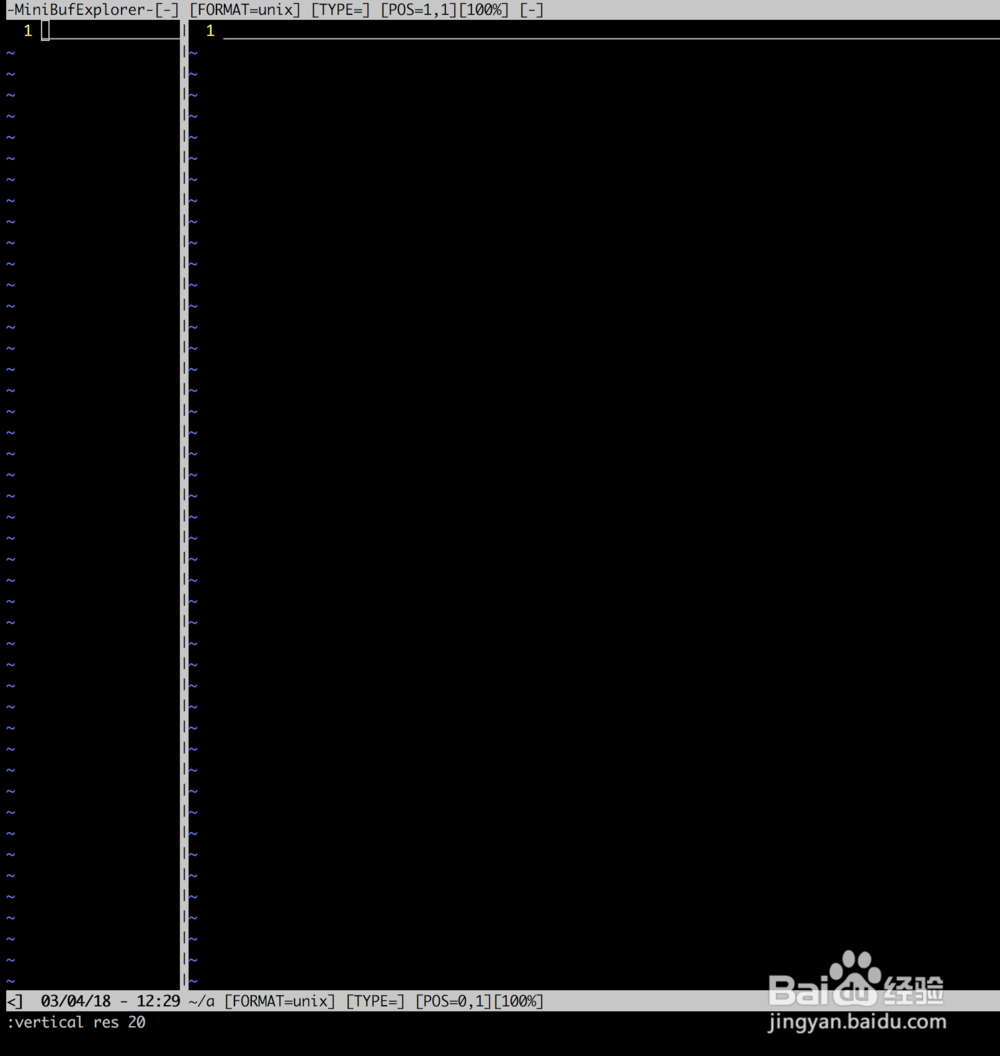
-
如果在命令行模式中键入的是"sp"命令,屏幕将上下分屏。
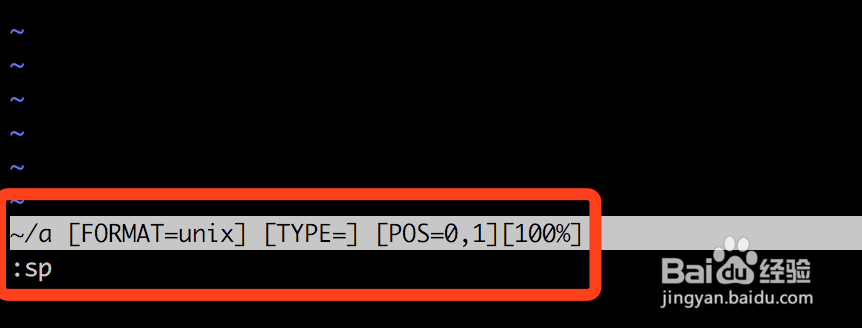
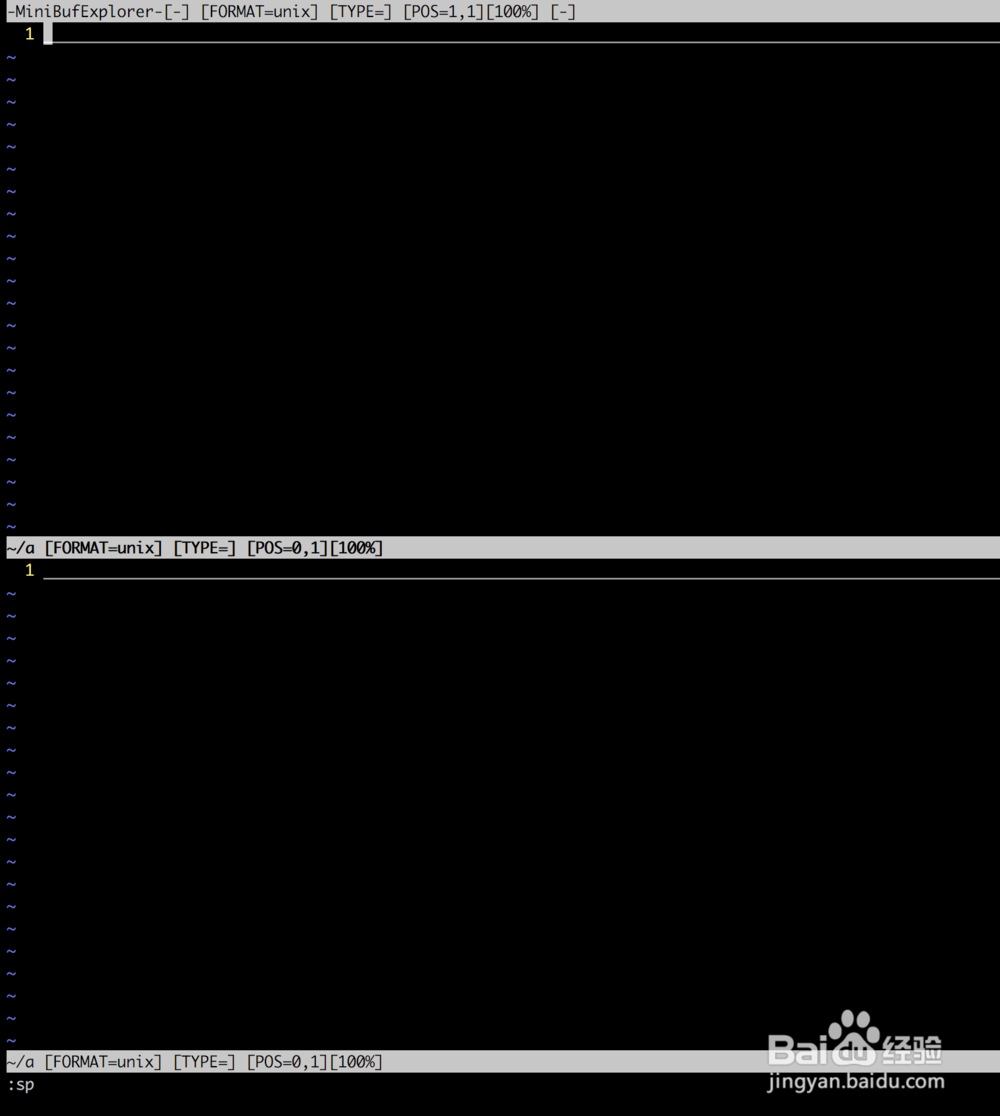
-
这时候直接使用"res"调整分屏的高度:

-
高度调整后的,上下两个分屏的情况如下:
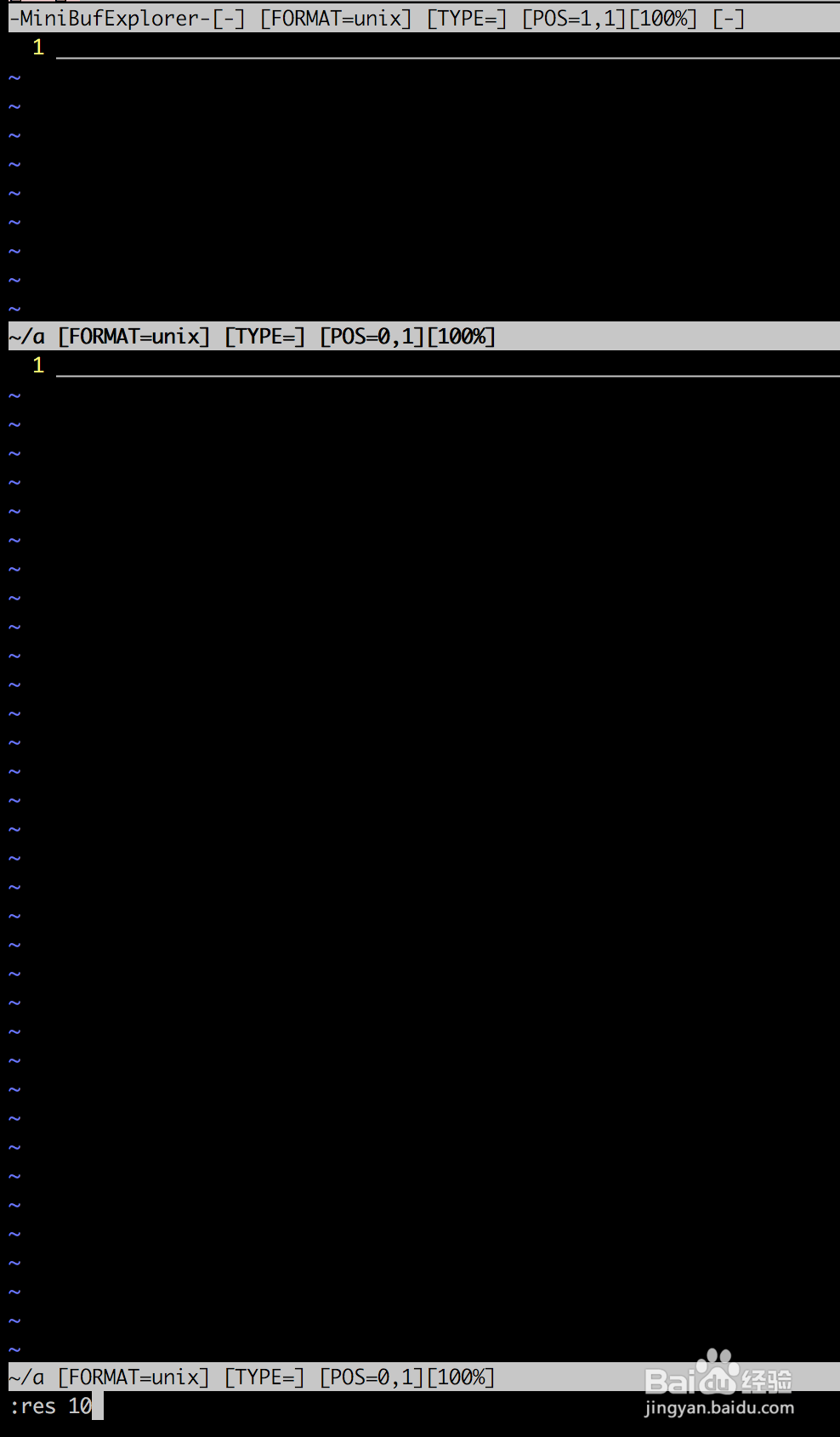
-
8
对您有帮助,就支持一下吧~
vim 撤销 回退操作
在vi中按u可以撤销一次操作
u 撤销上一步的操作
Ctrl+r 恢复上一步被撤销的操作注意:
如果你输入“u”两次,你的文本恢复原样,那应该是你的Vim被配置在Vi兼容模式了。
重做
如果你撤销得太多,你可以输入CTRL-R(redo)回退前一个命令。换句话说,它撤销一个撤销。要看执行的例子,输入CTRL-R两次。字符A和它后面的空格就出现了:
young intelligent turtle
有一个特殊版本的撤销命令:“U”(行撤销)。行撤销命令撤销所有在前一个编辑行
上的操作。 输入这些命令两次取消前一个“U”:
A very intelligent turtle
xxxx 删除very
A intelligent turtle
xxxxxx 删除turtle
A intelligent
用“U”恢复行
A very intelligent turtle
用“u”撤销“U”
A intelligent
“U”命令自己改变自己,“u”命令撤销操作,CTRL-R命令重做操作。这有点乱,但不用
担心,用“u”和CTRL-R命令你可以切换到任何状态。流行的文本编辑器通常都有前进和后退功能,可以在文件中曾经浏览过的位置之间来回移动。在 vim 中使用 Ctrl-O 执行后退,使用 Ctrl-I 执行前进。
相关帮助: :help CTRL-O :help CTRL-I :help jump-motions
总结本文内容:
1.sp 建立水平分割,vs建立竖直分割
2.vertical res 23 ,设置窗口高度值,res 23,设置宽度值
3.open filename,打开一个文件
4. :r 读入一个外部文件的内容
5.在命令模式下 u 是撤销操作,ctrl+r是回退操作
